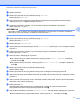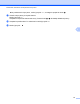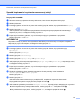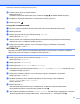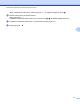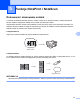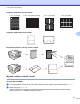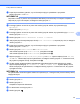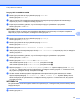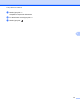Web Connect Guide
Table Of Contents
- Przewodnik Usług Internetowych
- Omawiane modele
- Definicje oznaczeń
- Znaki handlowe
- WAŻNA UWAGA
- Spis Treści
- 1 Wprowadzenie
- 2 Skanowanie i przesyłanie
- 3 Pobieranie, drukowanie i zapisywanie
- 4 Zaznaczanie, skanowanie oraz kopiowanie lub wycinanie
- 5 Funkcje NotePrint i NoteScan
- 6 Ustawienia skrótów
- A Rozwiązywanie problemów
- brother POL
Funkcje NotePrint i NoteScan
45
5
Dotyczy MFC-J6520DW/J6720DW
a Naciśnij przycisk d lub c, aby wyświetlić pozycję Sieć Web.
Naciśnij przycisk Sieć Web.
b Jeśli na panelu LCD urządzenia są wyświetlane informacje dotyczące połączenia internetowego,
zapoznaj się z nimi, a następnie naciśnij przycisk OK.
c Pojawi się komunikat z pytaniem, czy te informacje mają być wyświetlane w przyszłości.
Naciśnij przycisk Tak lub Nie.
INFORMACJA
Na panelu LCD są co pewien czas wyświetlane aktualizacje oraz informacje o funkcjach urządzenia.
Zapoznaj się z tymi informacjami, a następnie naciśnij przycisk OK.
d Naciśnij przycisk a lub b, aby wyświetlić pozycję Aplikacje.
Naciśnij przycisk Aplikacje.
e Naciśnij przycisk a lub b, aby wyświetlić pozycję NoteScan.
Naciśnij przycisk NoteScan.
f Naciśnij przycisk Szablon drukowania notatek i folderów.
g Jeśli pojawią się informacje dotyczące funkcji Druk. notatki/fold, zapoznaj się z nimi, a następnie
naciśnij przycisk OK.
h Pojawi się komunikat z pytaniem, czy te informacje mają być wyświetlane w przyszłości.
Naciśnij przycisk Tak lub Nie.
i Naciśnij przycisk Format notatki lub Folder notatek.
Jeśli została wybrana opcja Format notatki, przejdź do kroku j.
Jeśli została wybrana opcja Folder notatek, przejdź do kroku k.
j Wybierz pozycję Notatka, Siatka, Graf punktowy lub Puste. Wybierz żądany format: 1w1, 2w1,
4w1 lub 8w1. Określ liczbę kopii do wydrukowania, a następnie naciśnij przycisk OK. Powtórz ten krok,
aby wybrać wymagane formaty. Przejdź do kroku l.
k Teczka notatek została specjalnie zaprojektowana dla odpowiednich typów drukowanych notatek.
Wybierz żądaną kategorię: Do folderu 2 w 1 lub Do folderu 4 w 1. Wybierz żądany format.
Określ liczbę kopii do wydrukowania, a następnie naciśnij przycisk OK. Powtórz ten krok, aby wybrać
wymagane formaty.
INFORMACJA
Po wydrukowaniu teczki złóż papier wzdłuż linii kropkowanych, a następnie sklej złożone obszary taśmą
klejącą lub klejem.
l Naciśnij przycisk OK.